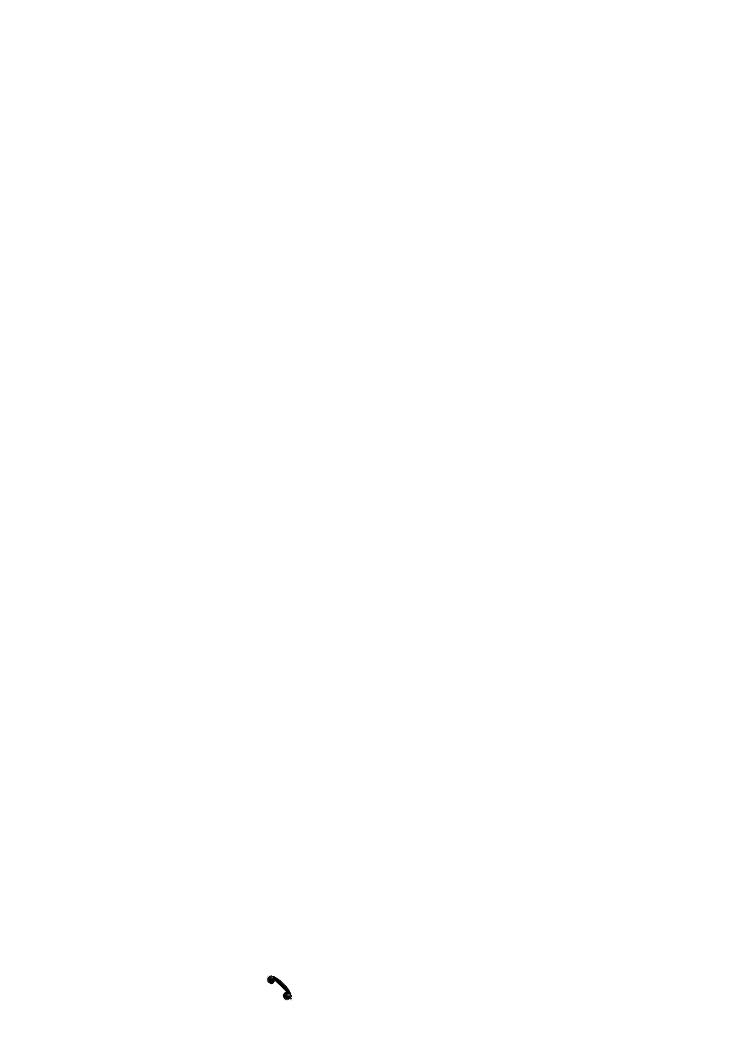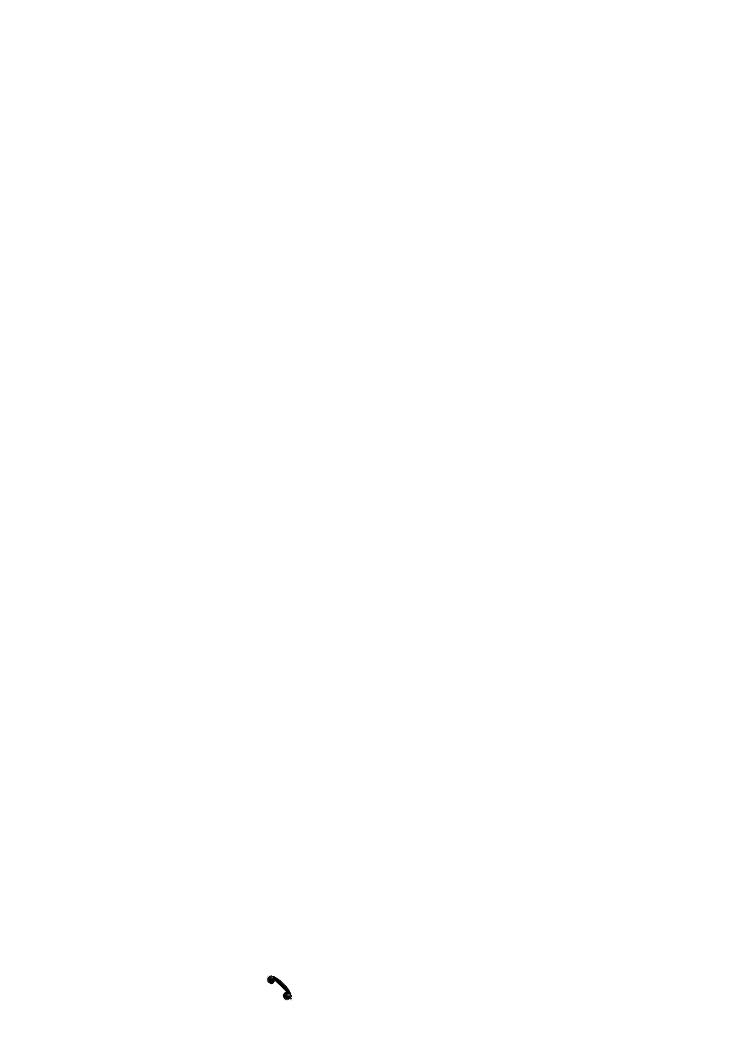
16 17
• Jeśli zmieniłeś h
asło i nie pamiętasz go, będziesz musiał przywrócić ruter do ustawień
fabrycznych (wykonując kroki opisane w pytaniu 2). Spowoduje to przywrócenie hasła
pustego.
2. Jak przywrócić ruter do ustawień domyślnych?
• Upewnij się, że ruter jest włączony.
• Naciśnij i przytrzymaj na okres 20 sekund przycisk Reset na tylnej ściance obudowy.
Notatka: Przywrócenie rutera do ustawień fabrycznych spowoduje skasowanie jego
konfiguracji. Aby ponownie skonfigurować ruter, zaloguj się do niego (jak jest to
opisane w pytaniu 1), a następnie uruchom Kreator konfiguracji.
3. Jak dodać nowego klienta sieci bezprzewodowej jeśli zapomniałem nazwę sieci
bezprzewodowej (SSID) lub klucz szyfrowania?
• Każdy komputer który ma łączyć się z ruterem za pośrednictwem sieci bezprzewodowej
musi mieć ustawioną tą samą nazwę sieci bezprzewodowej (SSID) oraz klucz szyfrowania,
jak ruter.
• Użyj interfejsu graficznego (jak to opisano w pytaniu 1) aby sprawdzić lub zmienić ustawienia
sieci bezprzewodowej.
• Upewnij się, że zanotowałeś ustawienia sieci bezprzewodowej aby móc je wprowadzić na
wszystkich podłączonych bezprzewodowo komputerach. D-Link przygotował wygodną
nalepkę do zanotowania ustawień i umieszczenia na ruterze lub innym wygodnym miejscu.
4. Co zrobić jeśli ruter nie działa poprawnie?
• Podręcznik użytkownika zawiera sekcję usuwania problemów i może być pobrany z witryny
internetowej firmy D-link. Jednakże jest kilka kroków które możesz podjąć, aby spróbować
rozwiązać problem:
• Sprawdź wskaźniki LED z przodu rutera. Wskaźnik zasilania (Power), sieci bezprzewodowej
(WLAN), połączenia DSL (DSL) oraz połączenia z Internetem (Internet) powinny się świecić.
Jeden lub więcej wskaźników LED sieci lokalnej (LAN) powinno migać.
• Upewnij się, że wszystkie przewody są prawidłowo podłączone po obu końcach.
• Wyłącz ruter i włącz ponownie po 20 sekundach.
5. Dlaczego nie mogę uzyskać połączenia z Internetem?
• Użytkownicy sieci kablowych powinni upewnić się, że opcja klonowania adresu MAC (Clone
MAC address) jest włączona (lub wprowadzony jest zarejestrowany adres MAC) oraz, że
usługa została włączona i funkcjonuje.
• Użytkownicy połączeń ADSL powinni skontaktować się z dostawcą usługi ADSL i upewnić
się, że usługa została uruchomiona oraz że wprowadzona nazwa użytkownika i hasło są
poprawne.
Wsparcie techniczne
Dziękujemy za wybranie produktów D-Link. Aby uzyskać dodatkowe informacje, wsparcie
techniczne oraz sterowniki i podręczniki użytkownika, odwiedź witrynę internetową firmy D-Link
pod adresem http://www.dlink.eu
www.dlink.pl
Pola: (+48 12) 25-44-000